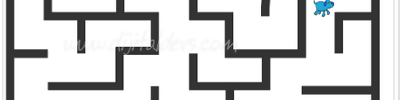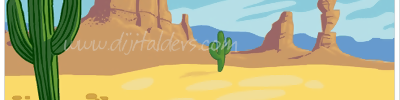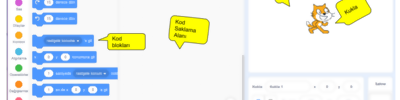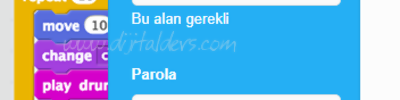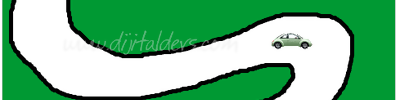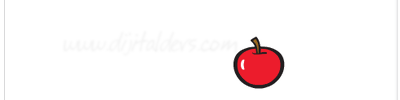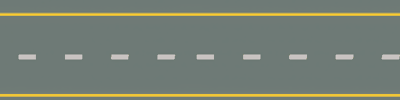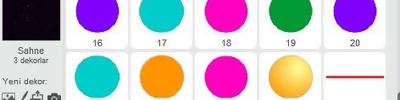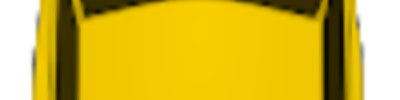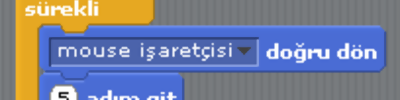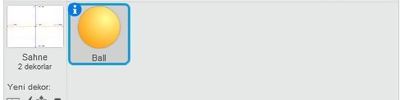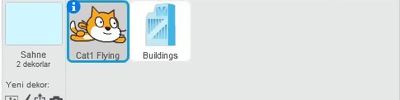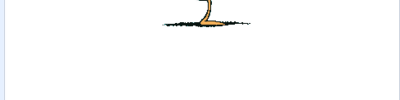Scratch ile Matematikten Kaç Aldın Örneği?
ANİMASYONUN BİTMİŞ HALİ
Yukarıda projenin Scratch sitesine yüklenmiş hali bulunmaktadır. Yeşil bayrağa basarak başlatabilirsiniz. Aynı projeyi sizde yaparak Scratch konusunda kendinizi geliştirmek istiyorsanız aşağıdaki adımları sırayla uygulayınız.
KODLAMAYA BAŞLAMADAN ÖNCE
Eğer bu animasyonu kendi bilgisayarınızda derslerden bağımsız olarak hazırlamak istiyorsanız https://scratch.mit.edu/ sitesine gidip siteye giriş yaparak online olarak hazırlayabilir ya da https://ozgurseremet.com/scratch-kurulumu-ve-kullanimi/ sayfasını okuyarak kendi bilgisayarınıza Scratch programının offline sürümünü yükleyebilirsiniz. Bu adımdan sonra bu yazıda verdiğim bilgileri kullanarak sizde MATEMATİKTEN KAÇ ALDIN? animasyonunu hazırlayabilirsiniz.
HAZIRSANIZ BAŞLAYALIM
Scratch programını açtıktan sonra ilk olarak kullanacağımız arka planı ve karakterleri eklemeliyiz. Scratch kuklaları içerisinde bulunan kuklalardan rastgele seçim yaparak ekleme yapacağım. Siz kendi istediğiniz kuklayı eklemelisiniz.
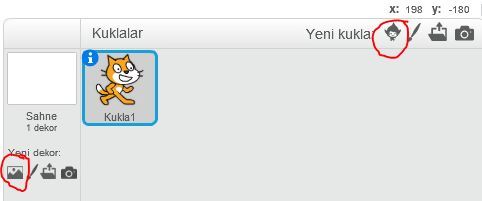
Yukarıda resimde görülen alanda kırmızı yuvarlak içine aldığım butonları kullanarak istediğiniz bir arka plan resmi seçin daha sonra diğer butonu kullanarak animasyonda kullanmak istediğiniz kuklayı ekleyin. Kedi karakteri varsayılan olarak gelmektedir. Bu karakteri kullanmak istemiyorsanız üzerinde sağ tıklayarak sil seçeneğini seçiniz.

Karakterleri ekledikten sonra düzeni ayarlamak size kalmış. Ben yukarıdaki gibi yerleştirdim. Sizin eklediğiniz arkaplan ve karaktere göre düzeni ayarlamanız lazım. Bunun için sürükle bırak yaparak karakteri yerleştiriniz.
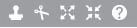
Eklediğiniz karakteri büyültüp küçültmek için yukarıda gördüğünüz menü araçlarını kullanabilirsiniz. Fare ile üzerine geldiğinizde aracın ne işe yaradığı bilgi olarak çıkmaktadır. 3. araç büyültmek için kullanılırken 4. araç karakter küçültmek için kullanılmaktadır.
Animasyonumuzun dizayn kısmını bitirdik. Can alıcı noktaya geldik. Dersimiz için asıl önemli nokta şuandan itibaren başlamaktadır. Karakterlere gerekli kodları ekleyerek onları animasyona çevireceğiz. İlk kodumuzu ekleyelim.
Bunun için kuklalar bölümünden eklediğiniz karaktere tıklıyorum ve onu seçili hale getiriyorum. Sahnenin sağ tarafında bulunan seçeneklerden DİZİLER menüsü altında bulunan kodları kullanarak aşağıdaki kod dizinini oluşturuyorum.
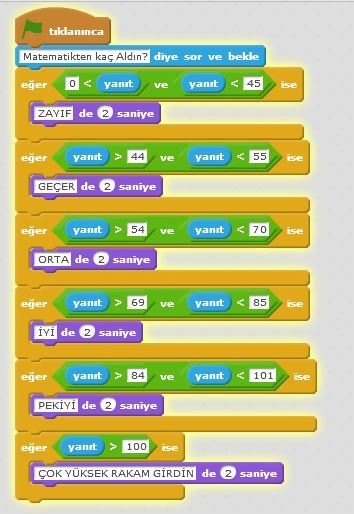
İlk olarak YEŞİL BAYRAK TIKLANINCA kodunu ekledik. Bu sayede yeşil bayrağa basılır basılmaz animasyonumuz başlayacak ve altına yazdığımız kodları gerçekleştirecek.
ALGILAMA kodları altında bulunan …… DİYE SOR VE BEKLE kodunu ikinci sıraya ekledik. Bu kod animasyonu açan kişi ile etkileşime girmemizi sağlayacak. Yani kullanan kişiye bizim belirlediğimiz soruyu soracak ve yanıt vermesini bekleyecek. Ekranın altında yanıt için açılan yere kullanıcı bir değer girene kadar beklemeye devam edecek.
Son olarak ise EĞER kodunu kullandık ki bu kod bizim karar vermemizi sağlayacak. Çünkü sorduğumuz soruya animasyonu kullanan kişinin ne cevap vereceğini bilmiyoruz. Verdiği cevaba göre işlem yapabilmek için bu kodu kullandık. Eğer kodu CODE.ORG etkinliklerinden tanıdık olduğumuz bir koddur. Bundan sonraki etkinliklerimizde bol bol kullanacağız.
Eğer kodu içerisine koşul koyduk. Kullanıcı 0 ile 100 arasında değer girecek. Bu yüzden çift koşul kullanacağız. yani VE kodu kullanarak çift koşul kullanacağız. Eğer girilen değer 0 dan büyük ise ve 45 ten küçük ise ZAYIF yazacak. İkinci koşulu koymasaydım sıfırdan büyük tüm değerlerde farklı işlem yaptıracağım için animasyon çalışmayacaktı.
Kodları yukarıdaki gibi adım adım ekledikten sonra işlemlerim tamamlanmış oldu.
Etkinliği yapacak öğrencilerin hayal güçlerini kısıtlamamak için sadece temel bilgileri veriyorum. Üzerine istediğiniz eklemeyi siz yapabilirsiniz. Yani arkaplanda kullandığımız resmi, kullanacağınız kuklayı değiştirebilirsiniz. Bunun yanında bu kod bloklarını kullanmak şartı ile farklı senaryolar hazırlayabilirsiniz.
Kaynak